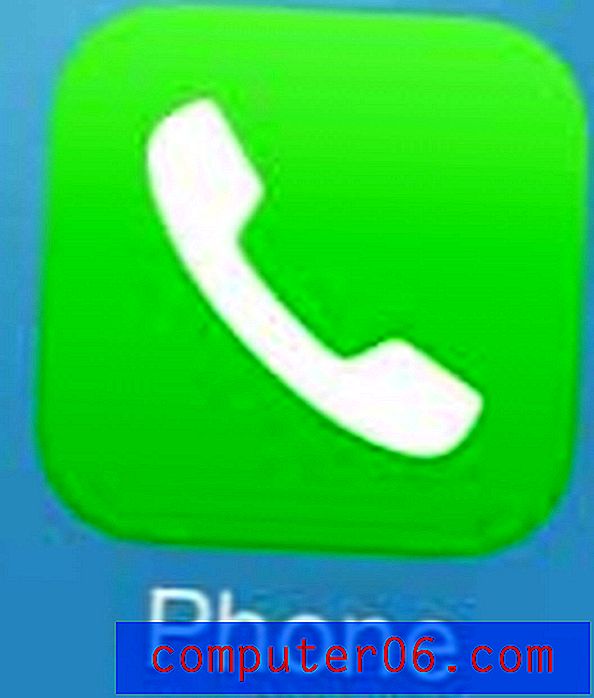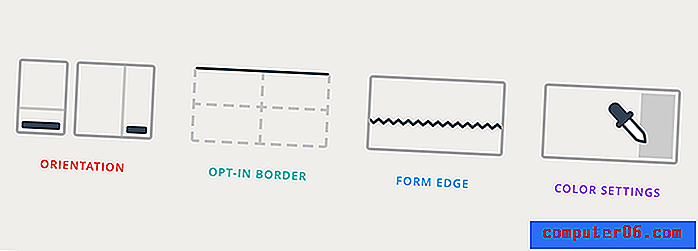So zentrieren Sie Text in Microsoft Word
Wenn Sie ein Word-Dokument eingeben, das die Vorlage "Normal" verwendet, wird der gesamte eingegebene Text standardmäßig linksbündig ausgerichtet. Dies bedeutet, dass der erste Buchstabe in jeder Zeile am linken Rand der Seite steht. Dies ist der Standard für die meisten Unternehmen und Institutionen und das in Dokumenten am häufigsten verwendete Ausrichtungsformat.
Manchmal muss jedoch ein Teil Ihres Dokuments horizontal oder vertikal auf der Seite zentriert werden. In unserem folgenden Tutorial erfahren Sie, wie Sie Text in Microsoft Word mithilfe der Option für die horizontale oder vertikale Ausrichtung zentrieren, damit Sie das gewünschte Anzeigeergebnis für Ihr Dokument erzielen.
Zusammenfassung - So zentrieren Sie Text in Microsoft Word horizontal
- Öffnen Sie das Dokument in Word, das den zu zentrierenden Text enthält.
- Verwenden Sie Ihre Maus, um den Text auszuwählen.
- Klicken Sie oben im Fenster auf die Registerkarte Startseite .
- Klicken Sie im Abschnitt Absatz des Menübands auf die Schaltfläche Mitte .
Zusammenfassung - Vertikales Zentrieren von Text in Microsoft Word
- Öffnen Sie das Dokument mit dem Text, um es vertikal zu zentrieren.
- Verwenden Sie Ihre Maus, um den Text auszuwählen, den Sie zentrieren möchten.
- Klicken Sie auf die Registerkarte Seitenlayout.
- Klicken Sie auf die kleine Schaltfläche " Seite einrichten" in der unteren rechten Ecke des Abschnitts " Seite einrichten " des Menübands.
- Klicken Sie auf das Dropdown-Menü rechts neben der vertikalen Ausrichtung und wählen Sie die Option Mitte .
- Klicken Sie auf das Dropdown-Menü rechts neben Anwenden auf und wählen Sie die entsprechende Option aus. Klicken Sie dann auf die Schaltfläche OK .
Erweitert - So zentrieren Sie Text in Microsoft Word horizontal
Der obige Zusammenfassungsabschnitt gibt einen kurzen Überblick über das horizontale Zentrieren von Text in Word. Dieser Abschnitt enthält jedoch auch Bilder, wenn Sie weitere Informationen wünschen. Beachten Sie, dass ich in den folgenden Abbildungen Microsoft Word 2013 verwende, der Vorgang jedoch auch in den meisten anderen Versionen von Word identisch ist.
Erfahren Sie, wie Sie alle Kapitälchen in Word verwenden, wenn Sie Probleme haben, diese Formatierung manuell in Ihrem Dokument anzuwenden.
Schritt 1: Öffnen Sie Ihr Dokument in Microsoft Word.
Schritt 2: Markieren Sie mit der Maus den Text, den Sie horizontal zentrieren möchten.

Schritt 3: Klicken Sie oben im Fenster auf die Registerkarte Home .
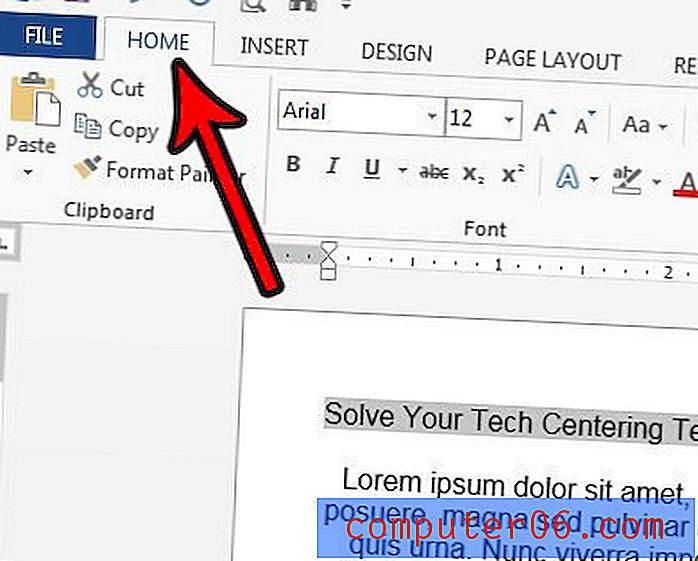
Schritt 4: Wählen Sie die Schaltfläche Mitte im Abschnitt Absatz des Menübands.
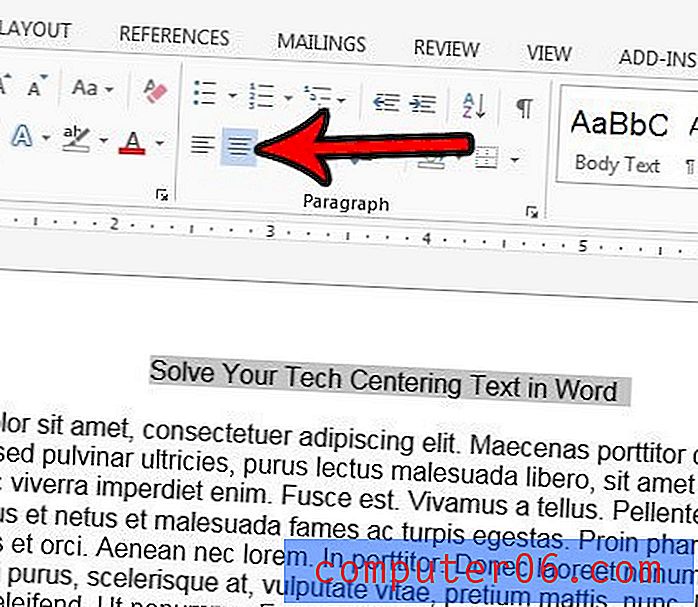
Erweitert - So zentrieren Sie Text in Microsoft Word vertikal
Wir haben im obigen Zusammenfassungsabschnitt erläutert, wie Text vertikal zentriert wird. In diesem Abschnitt werden jedoch auch Bilder bereitgestellt. Dieser Abschnitt wurde mit Microsoft Word 2013 durchgeführt.
Schritt 1: Öffnen Sie Ihr Dokument in Microsoft Word.
Schritt 2: Wählen Sie mit der Maus den Text aus, den Sie vertikal zentrieren möchten. Wenn Sie das gesamte Dokument zentrieren möchten, können Sie diesen Schritt überspringen.
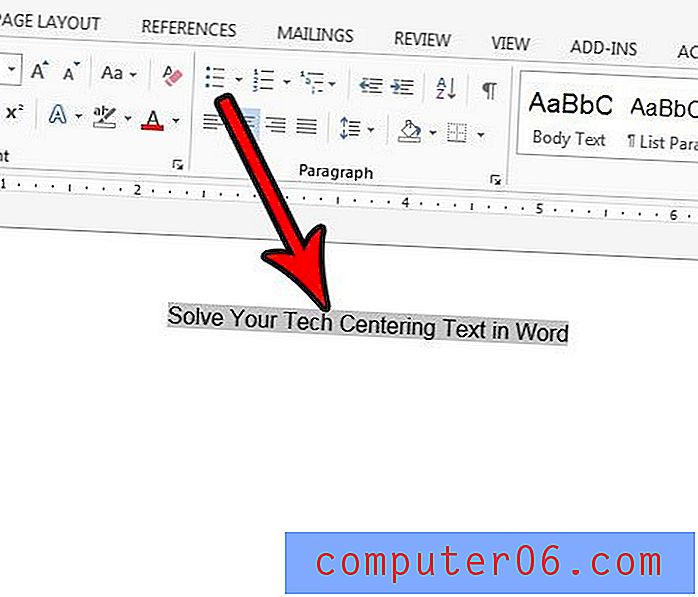
Schritt 3: Klicken Sie oben im Fenster auf die Registerkarte Seitenlayout.
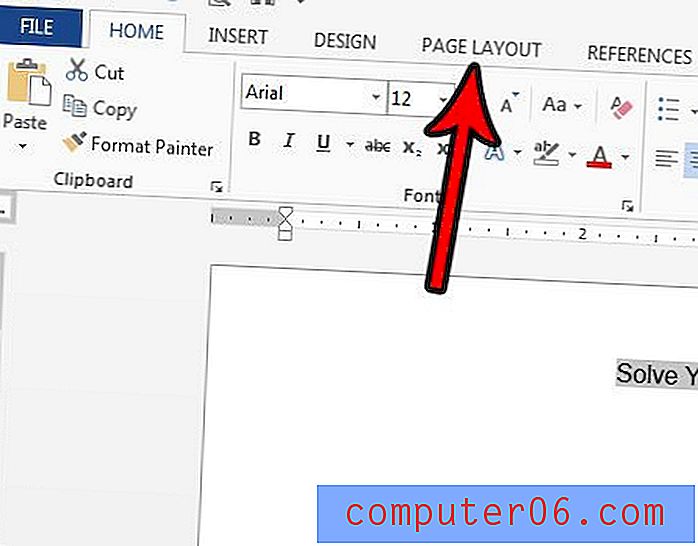
Schritt 4: Klicken Sie im Abschnitt Seiteneinrichtung des Menübands auf die Schaltfläche Seite einrichten . Es ist der winzige Knopf in der unteren rechten Ecke des Abschnitts.
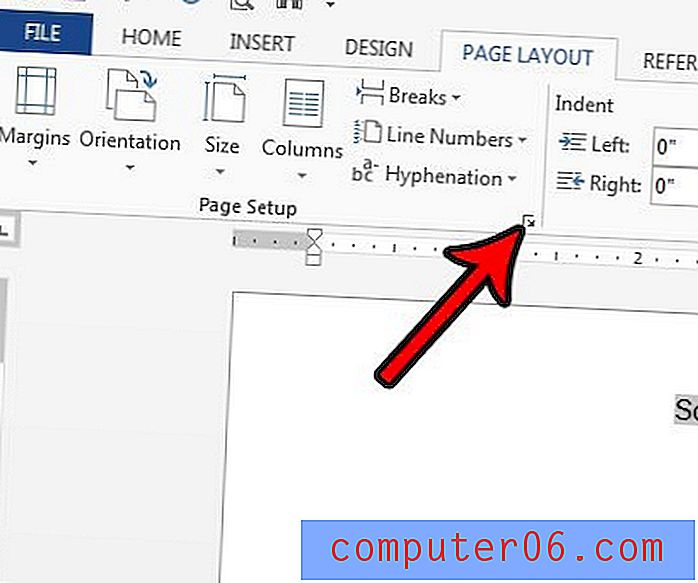
Schritt 5: Klicken Sie auf das Dropdown-Menü rechts neben der vertikalen Ausrichtung und wählen Sie dann die Option Mitte .
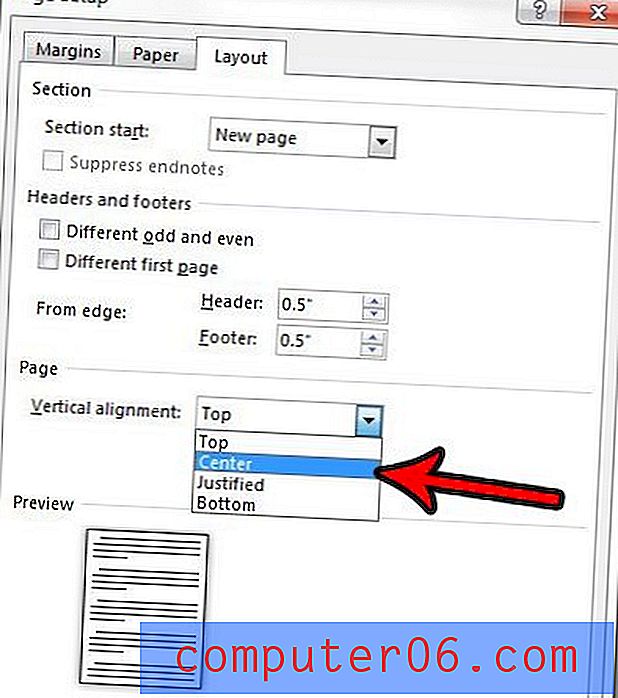
Schritt 6: Wählen Sie das Dropdown-Menü rechts neben Anwenden auf und wählen Sie dann die Option, die Ihren Anforderungen entspricht. Wenn Sie zuvor Text ausgewählt haben, wird der ausgewählte Text durch die Option Ausgewählte Abschnitte nur vertikal zentriert. Mit der Option " Gesamtes Dokument " wird das gesamte Dokument vertikal zentriert, und mit der Option " Dieser Punkt nach vorne" wird der gesamte Dokumenttext nach dem Punkt vertikal zentriert, an dem sich der Mauszeiger derzeit befindet. Einige der vertikalen Ausrichtungsoptionen werden möglicherweise nicht angezeigt, abhängig von der Position des ausgewählten Texts, unabhängig davon, ob Text ausgewählt ist oder nicht, oder von der Zusammensetzung des Dokuments.
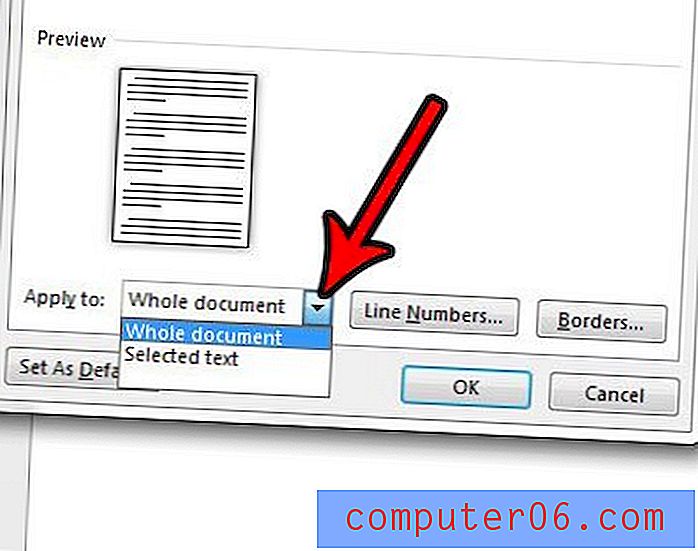
Schritt 7: Klicken Sie auf die Schaltfläche OK, um die vertikale Zentrierung anzuwenden.
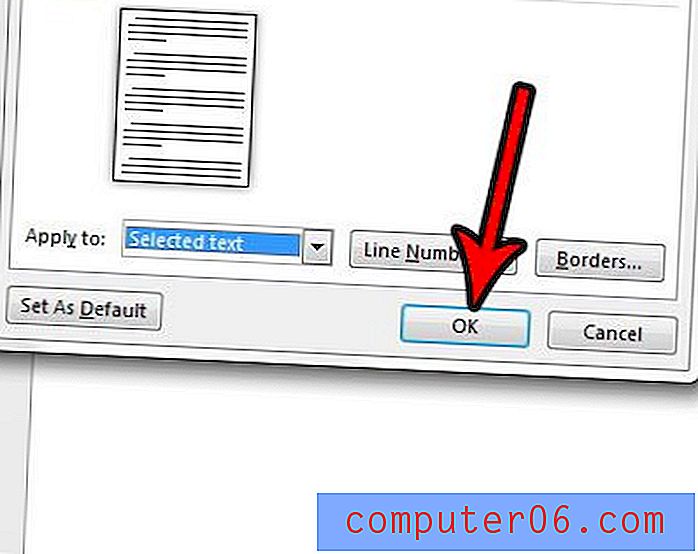
So zentrieren Sie Text in einer Tabelle in Microsoft Word
Wenn Sie eine Tabelle in Ihrem Dokument haben und den Text in einer der Tabellenzellen zentrieren müssen, können Sie einige tabellenspezifische Zentrierungsoptionen verwenden. Standardmäßig werden die Daten in Ihrer Tabelle horizontal am oberen Rand der Tabellenzelle zentriert. Es gibt jedoch Optionen, mit denen Sie die Ausrichtung innerhalb einer Zelle anpassen können.
Schritt 1: Öffnen Sie das Dokument mit dem Tabellentext, den Sie zentrieren möchten.
Schritt 2: Klicken Sie in die Zelle mit den Daten, die Sie zentrieren möchten.
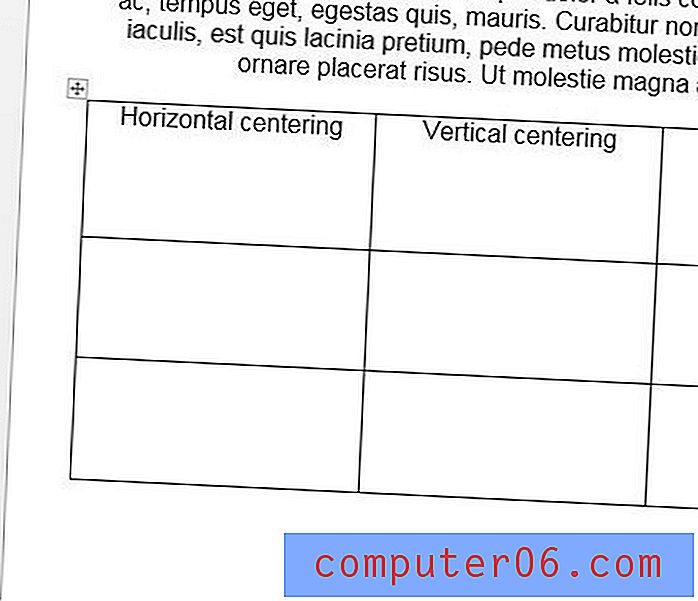
Schritt 3: Klicken Sie oben im Fenster unter Tabellentools auf die Registerkarte Layout .

Schritt 4: Klicken Sie im Abschnitt Ausrichtung des Menübands auf die gewünschte Ausrichtungsoption.
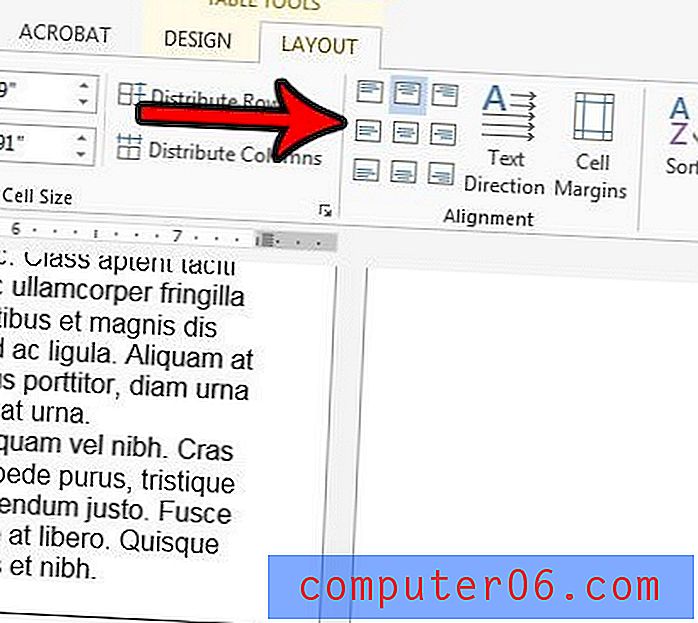
Zusätzliche Bemerkungen
- Sie können Text auch horizontal zentrieren, indem Sie ihn auswählen und dann Strg + E auf Ihrer Tastatur drücken.
- Einer der häufigsten Gründe, Text horizontal oder vertikal zu zentrieren, ist das Hinzufügen eines Titels. Wenn Sie einen Titel hinzufügen, lesen Sie unbedingt die Richtlinien Ihrer Arbeit oder Schule zu Titeln, da diese häufig zusätzliche Anforderungen wie Schriftgrößen enthalten. Sie können die Schriftstile im Abschnitt "Schrift" des Menübands auf der Registerkarte "Startseite" anpassen.
- Wenn Sie Text in Ihrem Dokument zentrieren, bleibt die Ausrichtung in der Regel bestehen. Sie müssen wahrscheinlich nach dem Zentrieren Ihres Textes die Option Links ausrichten auswählen, wenn Sie nach dem Zentrieren eines Teils Ihres Textes zur normalen Textausrichtung zurückkehren möchten.
- Wenn Sie Text in Word vertikal zentrieren, haben Sie verschiedene Möglichkeiten, welche Teile Ihres Dokuments zentriert werden sollen. Diese Optionen umfassen den ausgewählten Text, das gesamte Dokument oder "diesen Punkt vorwärts".
Hat Ihr Dokument eine Titelseite, aber Sie müssen Ihre Seiten nummerieren und diese Titelseite überspringen? Erfahren Sie, wie Sie die Seitennummerierung auf der zweiten Seite in Word starten, damit auf der Titelseite keine Seitenzahl angezeigt wird.